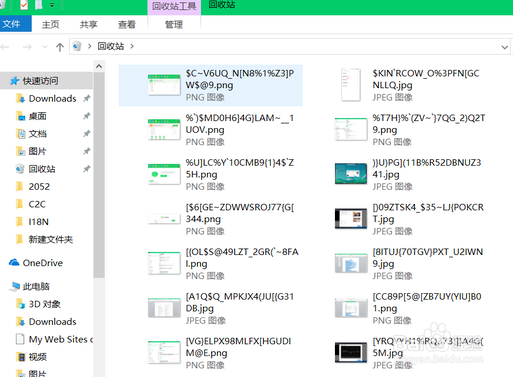1、键盘上输入“win+r”命令栏中输入“regedit”。
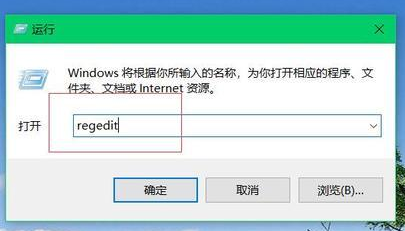
2、找到【HKEY_LOCAL_MACHINE】文件夹。并打开。
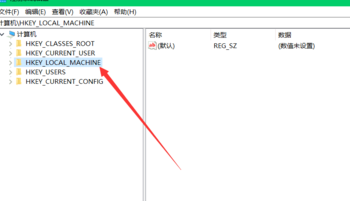
3、找到【SOFTWARE】文件夹。并打开。
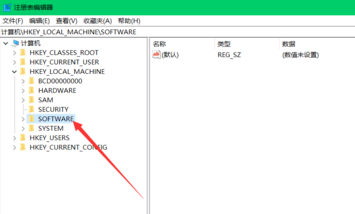
4、找到【Microsoft】文件夹。并打开。
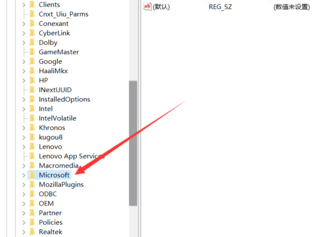
5、找到【Windows】文件夹。并打开。
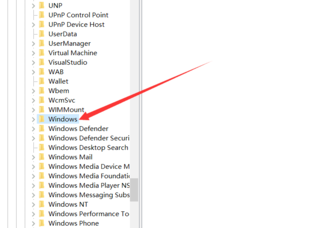
6、找到【CurrentVersion】文件夹。并打开。
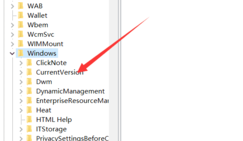
7、找到【Explorer】文件夹。并打开。
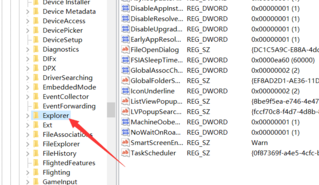
8、找到【Desktop】文件夹。并打开。
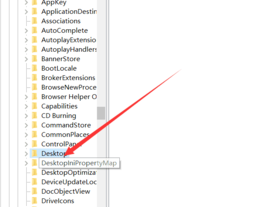
9、选中【NameSpace】文件夹,右键选择新建,项。
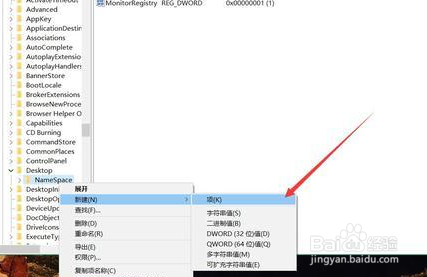
10、将新建的【项】命名为【{645FFO40——5081——101B——9F08——00AA002F954E}】。
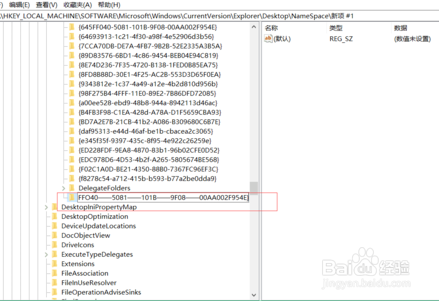
11、选中右边的【默认】,右键【修改】。
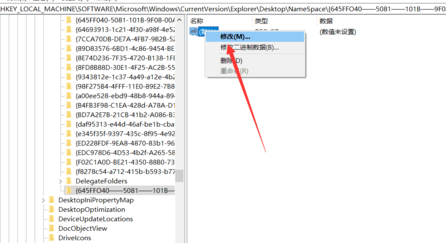
12、输入【回收站】,【确定】。

13、重启电脑,再打开回收站,文化已被恢复。